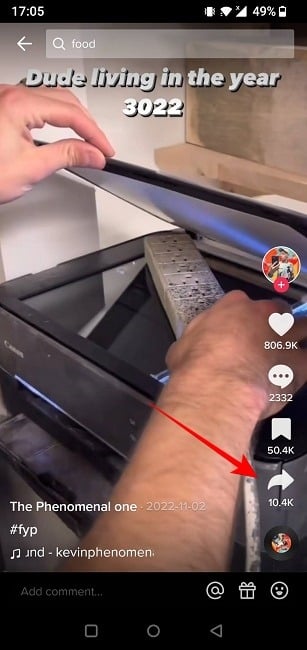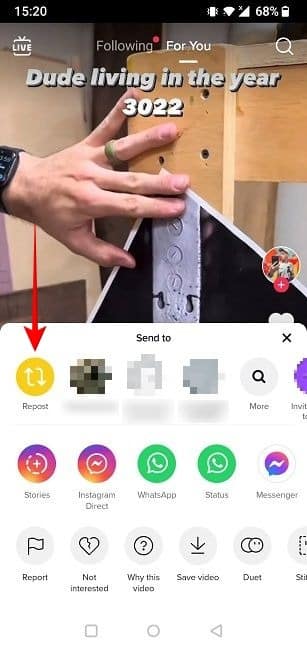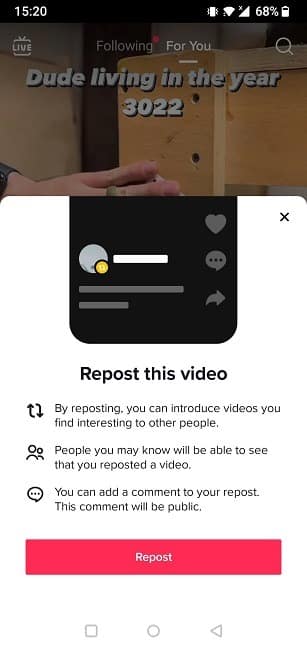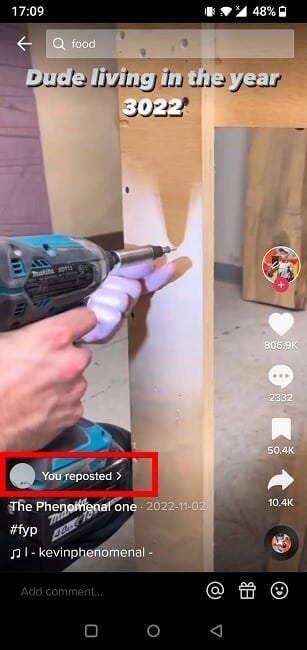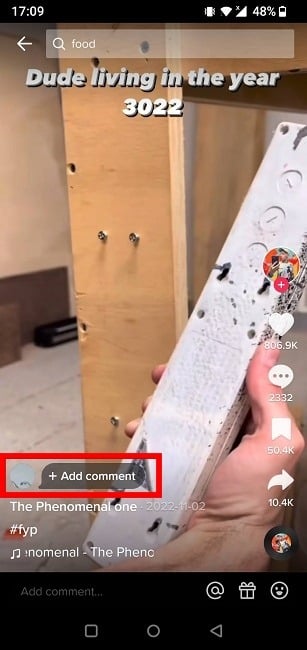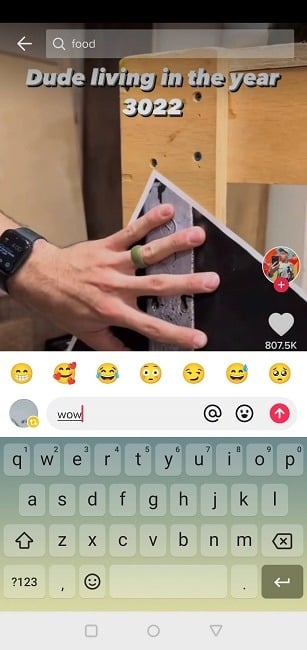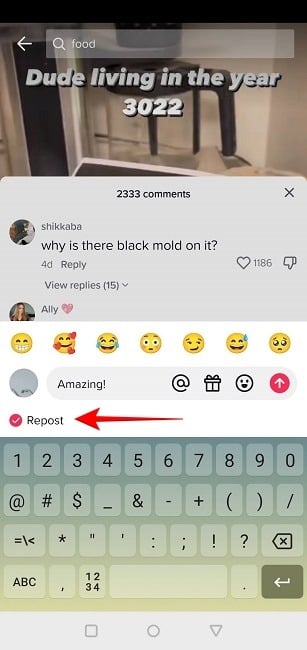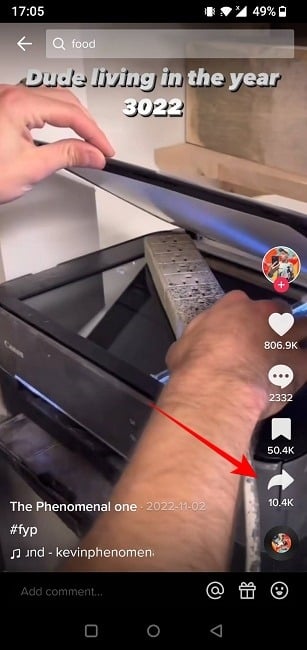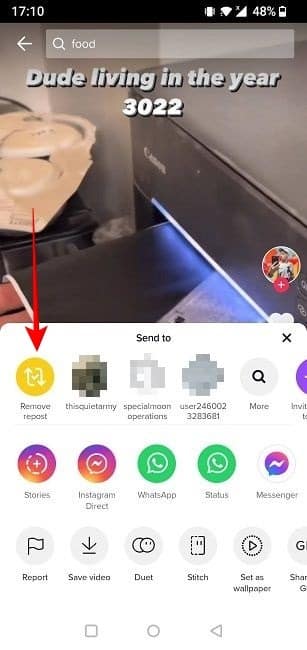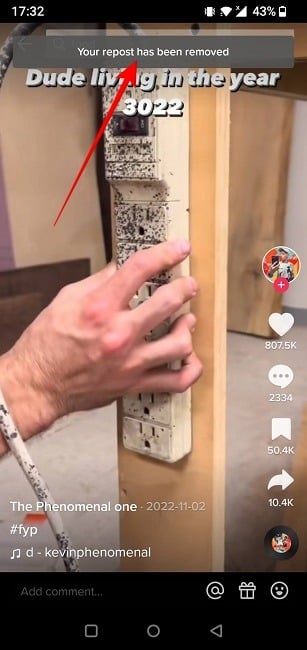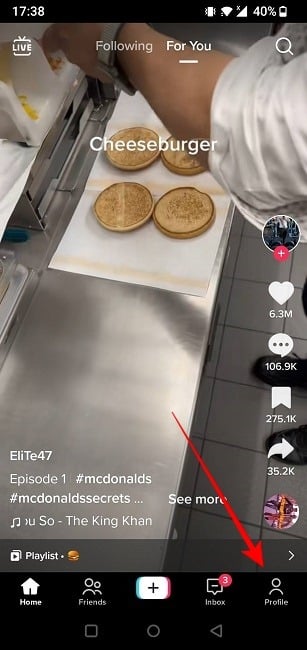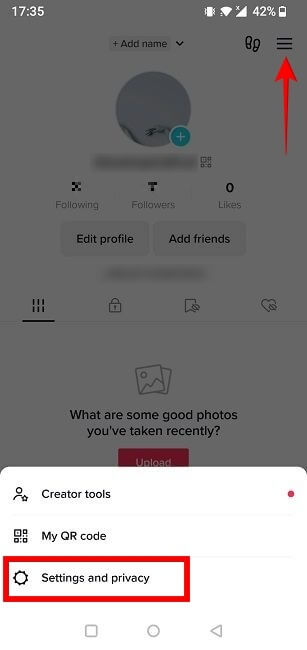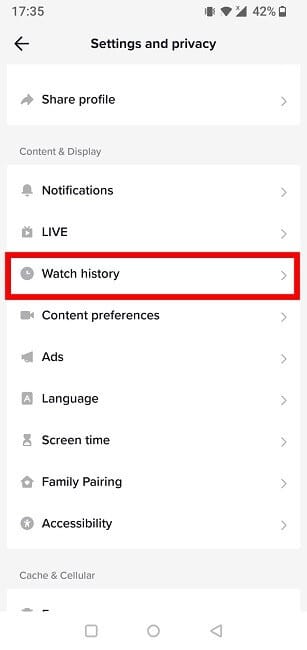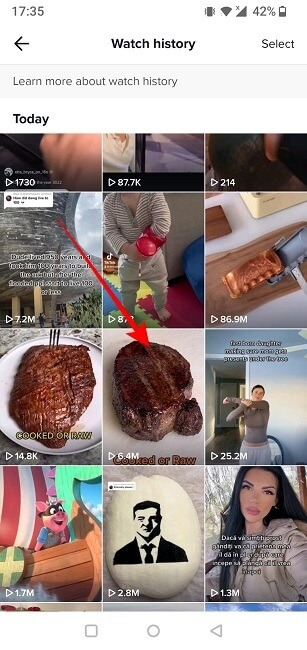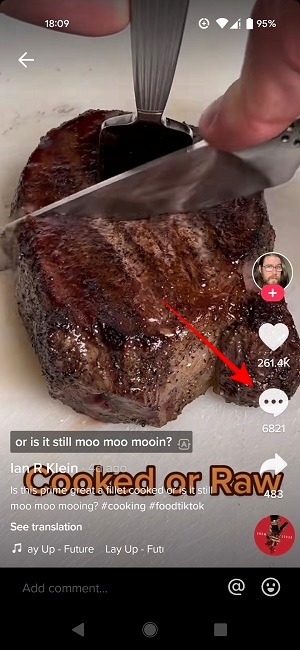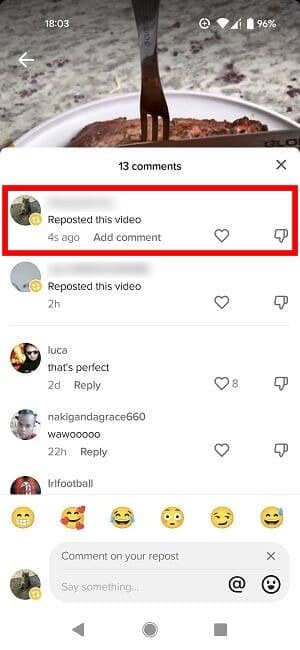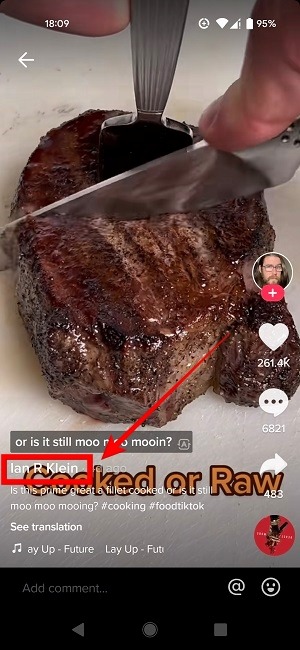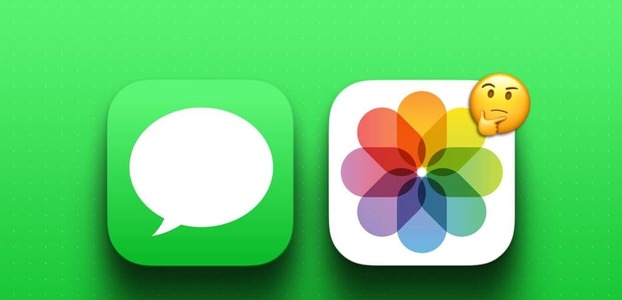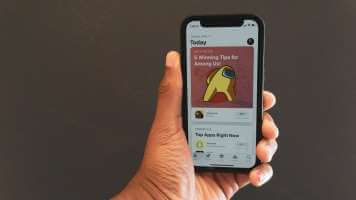Har du fundet en god video på TikTok og vil dele den med dine venner i appen? Tidligere kunne du kun dele videoer med dine følgere via direkte beskeder, men TikTok har for nylig tilføjet muligheden for at reposte videoer direkte på dine venners sider. Denne artikel viser dig, hvordan du reposterer på TikTok for at dele videoer.

Tip: Er du nysgerrig efter at prøve? TikTok Uden at installere appen? Sådan gør du. Sådan gør du det.
Hvad gør TikTok-repostfunktionen?
TikToks repost-funktion minder meget om Twitters retweet-funktion. Omfanget er det samme, så du kan dele dit yndlingsindhold fra appen med dine følgere.
Der er dog en stor forskel – i hvert fald for nogle brugere. Repostede TikTok-videoer vises ikke på din profil. I stedet sendes de direkte til dit feed. "Til dig" for dine følgere. Men hvis du er en del af TikToks Creator Fund, kan du muligvis se et afsnit "Genpost" I din profil, afhængigt af hvilken region du bor i.
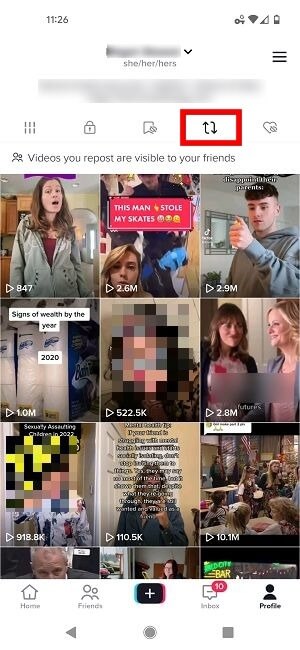
TikTok introducerede denne funktion for at give brugerne mulighed for at dele deres yndlingsvideoer igen uden at skulle downloade og uploade dem igen. Derudover giver reposting TikTok-brugere mulighed for at dele andres indhold uden at bekymre sig om potentiel krænkelse.
Sådan reposter du på TikTok
Før du forsøger at reposte noget på TikTok, skal du sørge for, at appen er opdateret til den nyeste version. Nedenfor gennemgår vi to metoder til reposting på TikTok.
Bemærk: Du kan ikke reposte TikTok-videoer fra din computer.
Fra siden
- Åben TikTok app og gå til Videoklip Vil gerne genposte det.
- klik på knappen "at dele" I menuen nederst til højre på skærmen.
- Et menuvindue vises forneden. Vælg "Genpost".
- Hvis det er første gang, du gør dette, vil du se yderligere oplysninger om denne funktion. Tryk på knappen. "Genpost" Nederst for at følge processen.
- En hurtig notifikation dukker op nederst, der advarer dig om, at videoen bliver reposted.
- Du kan tilføje en kommentar til videoen, hvis du vil. Rul ned igen, og klik på "Tilføj kommentar".
- Der vises en tekstboks. Du kan tagge dine følgere ved at klikke på knappen. "@". Dette sikrer, at de vil se reposten.
Godt at vide: Vidste du, at du også kan Download TIKTOK-videoer på iPhoneVi starter nu.
Fra kommentarerne
Hvis du i stedet trykker på kommentarknappen på videoen, og derefter indser, at du vil genposte den, kan du gøre det direkte fra kommentarerne.
- Klik på tekstfeltet nedenfor, og begynd at skrive din kommentar.
- Markér indstillingen "Genpost" Nedenfor. Videoen vil blive genudgivet.
Bemærk: Når du aktiverer muligheden "Genpost" i kommentarerne, forbliver den aktiv. Hvis du ikke vil genposte den næste video, du kommenterer på, skal du huske at fjerne markeringen.
Sådan fortryder du en repost på TikTok
Har du ændret mening om at genposte en bestemt video, eller gjorde du det ved et uheld? Intet problem, du kan nemt fortryde din fejl. Sådan gør du.
- Hvis du ikke har swipet til en anden video og stadig ser den, du har repostet, skal du trykke på knappen. "at dele" endnu engang.
- Når pop op-vinduet vises nederst, skal du trykke på "Fjern opslag".
- Du vil se en meddelelse øverst, der angiver, at "Din videredeling er blevet fjernet.".
Godt at vide: Du kan gøre TikTok mere sikkert for børn og teenagere ved at: Aktiver forældrekontrol.
Sådan ser du dine reposts på TikTok
Som vi nævnte ovenfor, er det endnu ikke bredt tilgængeligt at vise dine reposts på din profil. Hvis du ikke kan se en dedikeret sektion på din profil, er her en løsning, der kan hjælpe dig med at finde dine reposts.
- من TikTok-feed , klik på knappen "Profil personligt" På bunden.
- På din profilside skal du trykke på Liste over tre vandrette linjer i øverste højre hjørne.
- Find "Indstillinger og privatliv".
- Lede efter Se historik Klik på den. Du burde kunne finde denne funktion i sektionen. Indhold og præsentationHvis du vil vide flere detaljer om din visningshistorik, har vi et dedikeret indlæg om emnet.
- Rul gennem din afspilningshistorik, og prøv at huske de videoer, du har repostet. Adgang til disse oplysninger burde genopfriske din hukommelse.
- For at tjekke om du har repostet en video, skal du klikke på den og derefter gå til sektionen Kommentarer
- Oplysningerne burde være tilgængelige øverst, hvis du har repostet den. Du vil også kunne se, om nogen af dine venner har repostet den samme video.
- Hvis du ikke kan se noget, så prøv at gå ind på skaberens profil. Find den pågældende video, og tjek kommentarerne der.
- Hvis du reposterer via kommentarer, burde du kunne se din kommentar øverst, ledsaget af et lille repost-ikon, der angiver, at du har delt opslaget med dine følgere.
- I øjeblikket virker repost-funktionen til at være noget fejlbehæftet. I vores test blev en videos "Repost"-status tilfældigt tilbagekaldt. I vores test kunne vi, efter at have repostet en video, bekræfte, at et "Repost denne video"-badge dukkede op i kommentarerne to timer senere. Dagen efter forsvandt badget dog, og "Repost"-knappen var tilgængelig igen, som om intet var sket. Denne uregelmæssige opførsel kan indikere, at TikTok stadig er i gang med at udjævne detaljerne i muligheden.
FYI: Når en af dine TikTok-venner reposter en video, du også har repostet, modtager du en notifikation og en besked i appen.
Hvordan ser et repost ud på TikTok?
Gad vide, hvordan du ved, hvornår du har fundet et repost? Der er et par afslørende tegn.
Videoer, som en ven for nylig har repostet, kan have en omformet "Del"-knap. Den vil ligne reposterens profilbillede (som miniaturebillede) med en klistermærkepil øverst.
Samtidig kan en "Repost"-knap være synlig til venstre, eller et tegn på, at en bestemt følger har repostet videoen, kan blive synligt i stedet (hvis du holder videoen åben længe nok).
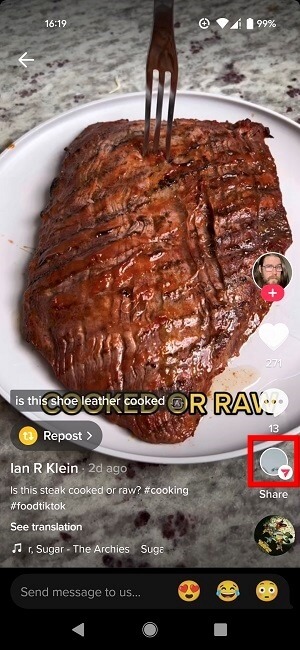
Ofte stillede spørgsmål:
Q1: Kan jeg reposte TikTok-videoer på andre apps?
svar. Ja. Husk dog, at klip vil indeholde et flydende TikTok-vandmærke. Hvis dette ikke er et problem for dig, kan du dele TikTok-videoen ved at trykke på knappen "Del" og vælge den app, du vil dele klippet i. Alternativt kan du først downloade videoen og derefter uploade den til den app, du ønsker. Husk blot, at den downloadede video også vil indeholde et vandmærke for at undgå krænkelser af rettigheder.
Q2: Kan du reposte din TikTok-video?
svar. Interessant nok har du ikke denne mulighed i appen. Hvis du ikke længere har videoen på din telefon, skal du downloade den tilbage til din enhed og uploade den igen.
Q3: Kan jeg slå funktionen fra, hvis jeg ikke ønsker, at andre skal genposte mit indhold?
svar. Desværre ser det ikke ud til, at dette er muligt på TikTok i øjeblikket, selvom du er indholdsskaber.
Q4: Hvad er nogle alternativer til repost-knappen på TikTok?
Repost-knappen er blot én måde at dele TikTok-videoer med andre. Andre alternativer inkluderer Stitch og Duet, som du også kan få adgang til fra delingsskærmen. Stitch giver dig mulighed for at kombinere en anden video (du vil dele) med den, du er ved at oprette. Duet giver dig mulighed for at poste din video side om side med en anden skabers video (i en delt skærmvisning).